HubSpotにおけるリード管理をどのように管理するのかはとても重要な課題です。リードに対して適切にアプローチすることで、より良い案件を生み出し、受注という成果を生み出すことができます。今回は、リード管理に役立つTipsの一例を取り上げて紹介していきたいと思います。
この記事の目次
1 リードに接触できたかどうかをどう管理するか2 HubSpotのワークフローを活用して営業状況を自動付与する方法
2.1 コンタクトのプロパティに「リード接触状況」を追加
2.2 ワークフロー1:コンタクト作成時にリード接触状況を未接触にする
2.3 動的リスト:最新のコール履歴リストを作成する
2.4 ワークフロー2:コールの接触状況の更新
3 HubSpotを効果的に活用するなら株式会社トライエッジへ
リードに接触できたかどうかをどう管理するか
HubSpotでリードを管理するにあたって、そのリードの状況をどう管理するのかに頭を悩ませる人も多いかと思います。リードのステータス管理ができていないとせっかく獲得できたリードも無駄になってしまうし、どこに改善ポイントがあるのかもわからなくなってしまいます。そこでまずはじめに管理したいのが、
リードへの接触状況
です。
この場合のリードへの接触状況というのは、各社の定義によっても変わるかと思いますが、ここでは、電話で話ができた、ということを接触と定義します。そうすると、リードのステータスというのは以下のような形で簡易的に分類することができます。
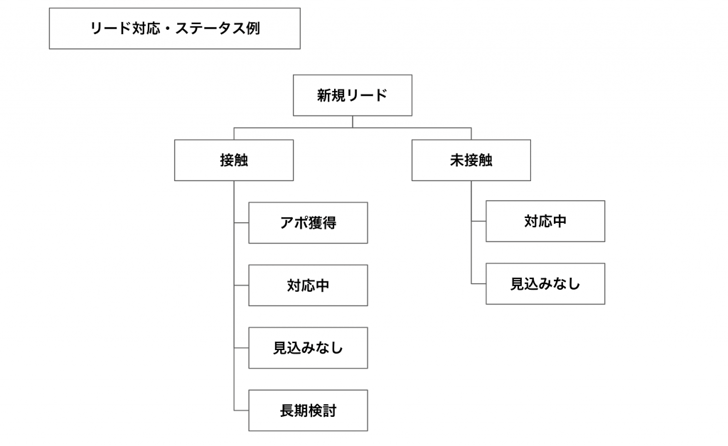
リードに対するアプローチとして、求められる結果のひとつがアポイントの獲得となるかと思いますが、アポイントの獲得に至る経緯として、リードに対して接触した上でアポイントが獲得できていないのか、それともリードに接触できなくてアポイントが獲得できていないのか、その違いがわからなければ、次の打ち手を決めることができません。
例えば、前者のリードに対して接触した上でアポイントを獲得できていないのであれば、トークの内容を改善したり、リードの流入元を考え直すなどの手立てが考えられます。一方で、リードに対して接触できずにアポイントが取れないのであれば、リードにアプローチする時間帯や接触方法を見直すことが先決となるでしょう。このようにリードに対するアプローチ結果として接触できたのか接触できなかったのかは、重要な要素となります。
HubSpotには、コールの結果(コールログ)を残す仕組みが備わっています。
HubSpotでコールの結果を残すにはまず、コンタクト、取引、会社、チケットなどのオブジェクトにアクセスします。そして、画面中央の[コール]というタブを選択し、右側に出てくる[コールのログを記録]をクリックします。
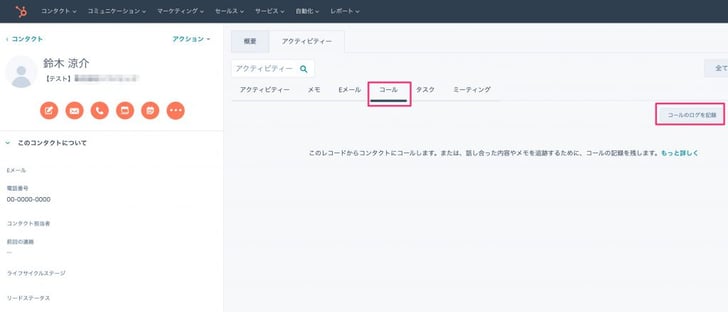
すると、コールのログを記録するポップアップが表示されますので、こちらにて[コールの成果]のプルダウンを開き、該当するものを選択します。コールログは以下の5つがデフォルトで設定されています。
- 話し中
- 接続済み
- 伝言を残した
- 留守電を残した
- 応答なし
- 番号間違い
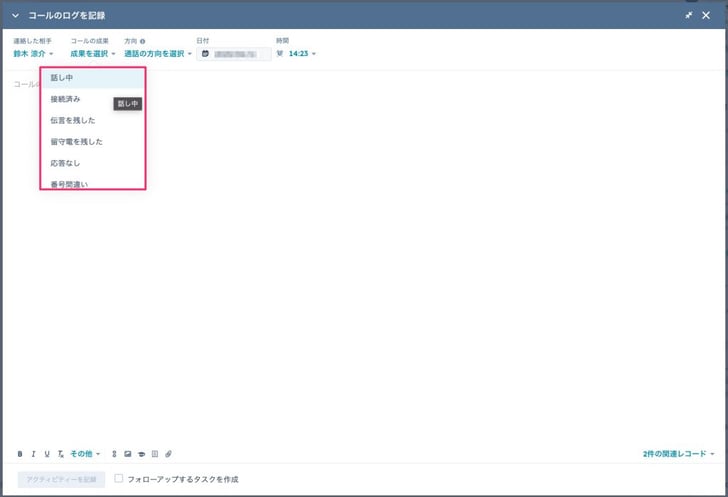
上記のコールの成果は、内容を変更することも可能です。変更方法についても説明いたします。コールの成果の項目を編集するためにはまず、[設定]から[コール]を選択し、[コールの設定]タブを押すと[コールの成果をトラッキング]という箇所が出てきますのでそこをクリックします。
※HubSpot Sales Hub プロフェッショナルプラン以上で変更可
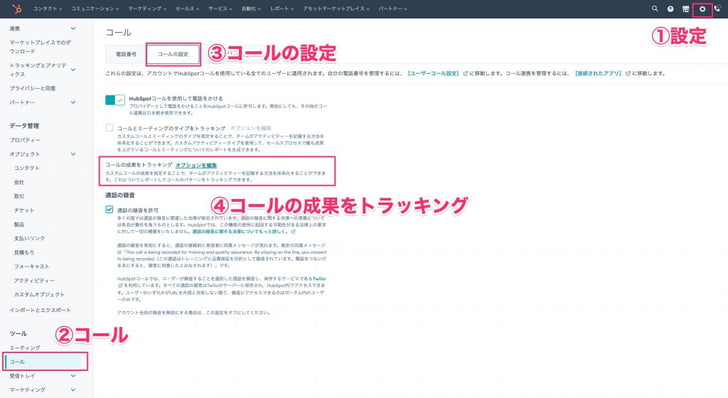
すると、以下のような画面に遷移しますので、こちらにて、必要な項目、不要な項目を整理すると、自由にコールの成果を決めることができます。
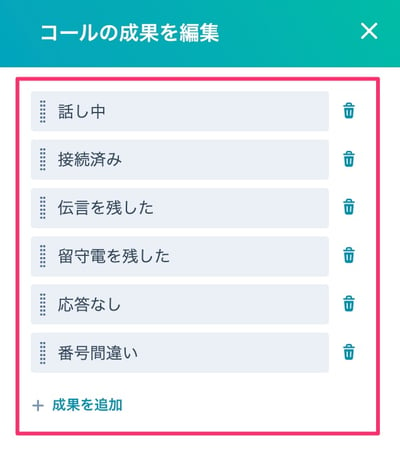
HubSpotのワークフローを活用して営業状況を自動付与する方法
ここまで、リードの状況把握にはコールの接触状況が重要であること、そしてコールの結果はHubSpotにて記録することができるということを説明してきました。ここからは、それらをどのように自動化させるかについて説明していきたいと思います。
※今回はコンタクトのプロパティに接触 / 未接触の項目を作り、そこをコール結果に従って自動的に判別する仕組みを作りたいと思います。手動で更新すれば済むことではありますが、なるべく入力項目等は少なくしたいので、ワークフローを駆使して自動化していきたいと思います。
まず前提として、HubSpotのワークフローでは、[コールの成果]によってワークフローを組むことができません。したがって、コールの成果をだけをもとに接触か未接触かをコンタクトのプロパティに自動付与することができません。したがって、少しワークフローを工夫して行う必要があります。
コンタクトのプロパティに「リード接触状況」を追加
まずはじめに、接触 / 未接触を入力するためのプロパティを作成していきます。今回は、コンタクトに対して接触したか未接触だったのかを判別できるようにしたいので、コンタクトのプロパティに項目を追加します。
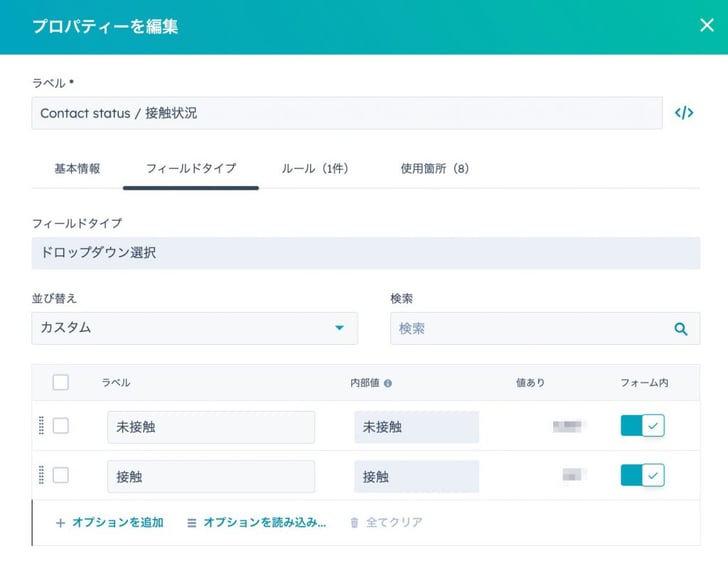
ワークフロー1:コンタクト作成時にリード接触状況を未接触にする
次に、1つ目のワークフローを設定します。1つ目のワークフローでは、コンタクトが作成されたら、上記で作成した[接触状況]のステータスを[未接触]にする、というワークフローを組みます。これで、作成されたコンタクトは一旦全て未接触というステータスになります。
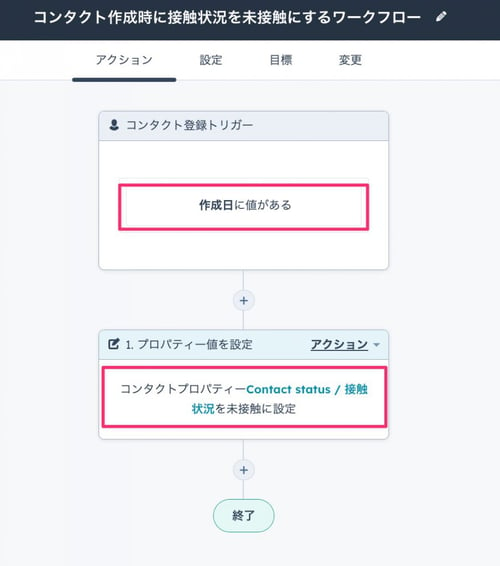
動的リスト:最新のコール履歴リストを作成する
次に、動的リストを作っていくのですが、動的リストの条件としては、
直近1日以内でコールの成果が紐付いているコンタクト一覧
とします。このリストを使って、また別のワークフローにてコンタクトの接触状況を更新していきます。
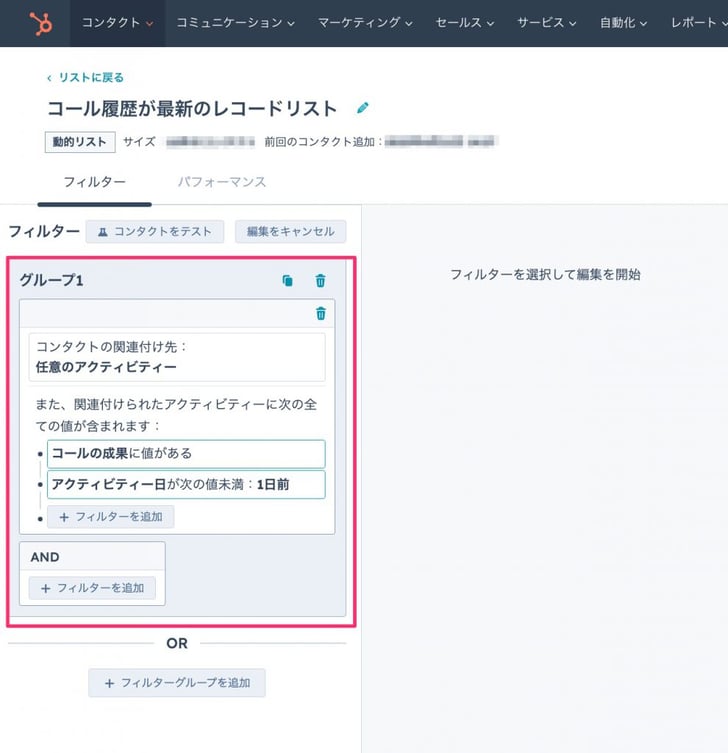
ワークフロー2:コールの接触状況の更新
先程紹介したコールの成果の選択肢ですが、その選択肢によって接触 / 未接触が分かれるかと思います。表にまとめると以下のようになります。
| 話し中 | 未接触 |
| 接続済み | 接触 |
| 伝言を残した | 未接触 |
| 留守電を残した | 未接触 |
| 応答なし | 未接触 |
| 番号間違い | 未接触 |
上記表に従って、先程のコール成果がある人がどこに分類されるかで、接触 /未接触を更新していくことで、リードへの接触状況を自動で更新することができるようになります。
ワークフローは以下のようなものになります。まずはトリガーとして先程のリストを指定します。そのリストに対して、アクションを設定します。アクションはIF/then分岐を使い、コールの成果が「話し中、伝言を残した、留守電を残した、応答なし、番号間違い」だったら、未接触とし、コールの成果が「接続済み」だったら、接触となるようにします。こうすることで、コール結果を入力するのみで、自動的に接触状況を更新することができます。
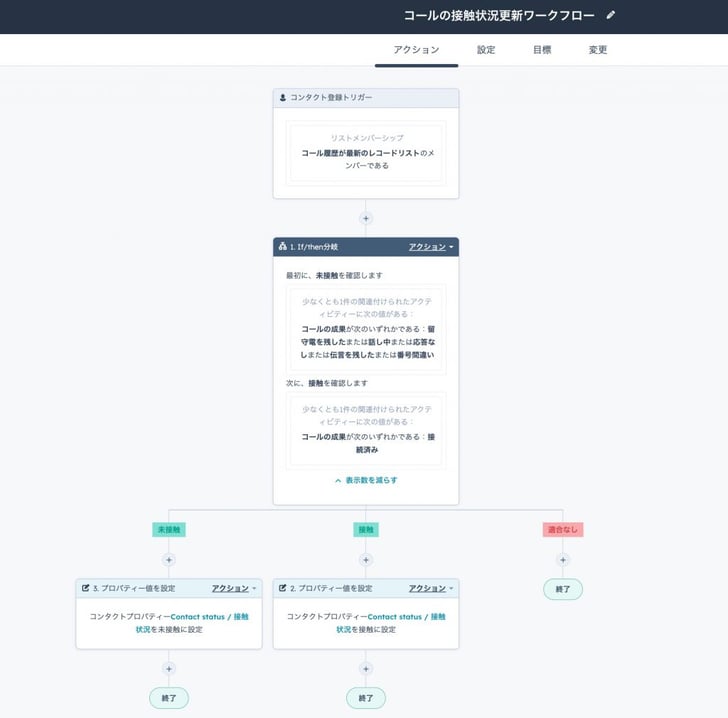
HubSpotを効果的に活用するなら株式会社トライエッジへ
HubSpotには、さまざまな使い方や活用方法があります。CRMの基本的な機能は無料で使用でき、自社の営業やマーケティング、カスタマーサービスの業務スタイルに合わせて、必要な要素だけで設計できる点が魅力です。
興味をお持ちの方は、ぜひ一度HubSpotソリューションパートナーの株式会社トライエッジにご相談ください。HubSpotの導入や運用はもちろん、その一歩手前の顧客情報整理や営業・マーケティングチームの構築からのサポートが可能です。
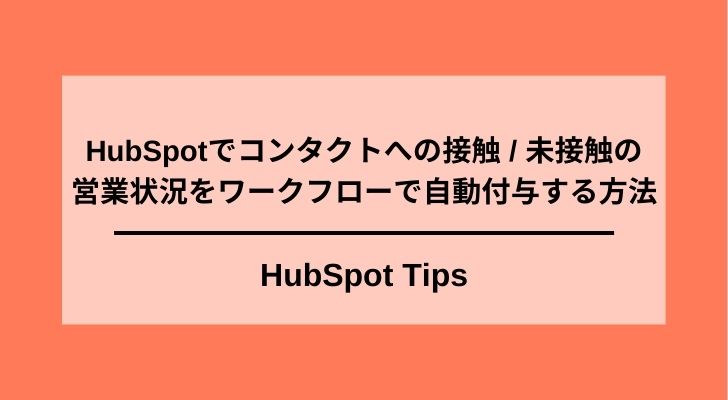


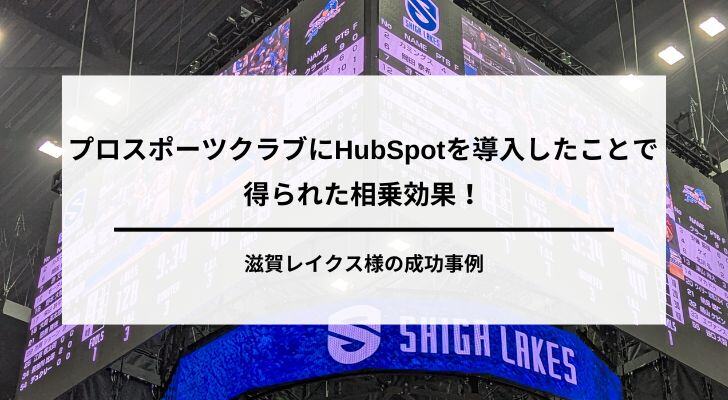
-1.jpg)